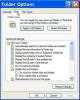Kép jóváírása: Westend61/Westend61/GettyImages
A Microsoft Word képes egyszeri vagy többszörös kártyák előállítására. Készíthet teljesen egyedi tervezést, vagy dolgozhat ki egy meglévő sablont. Noha a Word rendkívül hatékony, több tervezési rugalmasságot biztosít az olyan programokban, mint a Microsoft Publisher. Fontolja meg a Publisher vagy a számos web alapú tervezőprogram egyikét, amelyek ingyenesek és hatékonyak a kártyatervezéshez. Ha azonban a Word a kedvenc programja, akkor is lehetséges kiváló minőségű kártya létrehozása.
Kártyasablon a Word számára
Ingyenes, professzionális tervezésű sablonokat találhat egy gyors internetes kereséssel, vagy választhat a Microsoft Wordben már tárolt sablonok közül is. Vannak félbehajtható üdvözlőkártya-sablonok és letölthető üres üdvözlőkártya-sablonok is. A félbehajtható üdvözlőlapsablon a legnépszerűbb, de a háromszoros sablon is jól működik. A Microsoft Word sablonjainak eléréséhez válassza a "Fájl" lehetőséget, majd kattintson az "Új" gombra. Látni fogja a különböző projektekhez tartozó sablonok listáját. Böngésszen a sablonok között, amíg meg nem találja az „Üdvözlőlapok” lehetőséget. Válassza ezt, és sokféle mintát és stílust fog látni, az üdvözlőkártyáktól a jegyzetkártyákig, rendezvény szórólapokig és egyebekig. Ezeket bármilyen célra testreszabhatja. Koncentráljon a legjobb hajtogatási lehetőség megtalálására, majd dolgozzon, válassza ki kedvenc dizájnját, és a kártya automatikusan megnyílik. Ezen a ponton kitöltheti a szöveget, hozzáadhat fényképeket, és dolgozhat a sablontervezésen belül.
A nap videója
Egyszerre hajtható kártyák
Egy negyed vagy háromszoros kártyasablon manuális létrehozása meglehetősen nehéz. Jobb, ha egy meglévő sablonból dolgozik, és ebben az esetben a méretek megőrzése mellett törli a tervezési munkát. Egy egyszerű félbehajtás azonban valamivel könnyebb. Egyszerűen ossza fel a dokumentumot két oszlopra, és dolgozza fel mindkét oldalát a belső oldalakhoz. Nyomtatás után fordítsa meg a papírt a nyomtatóban, és hozzon létre egy második dokumentumot ugyanilyen módon. Dolgozzon mindkét oldalon az összecsukható kártya elejéhez és hátuljához. Nyomtassa ki újra, és hajtsa félbe a kártya létrehozásához.
Kártyakészlet és nyomtatás
Az összehajtható kártyák jól működnek normál nyomtatópapíron, de speciális alkalmakkor frissíthet kártyára is. A papírkészlet bővítésekor ellenőrizze a nyomtatási és nyomtatóbeállításokat, hogy a nyomtató készen álljon a vastagabb méretek fogadására. A nyomtató elakadhat, vagy nem nyomtathat, ha vastag kartonpapírt adagol, amikor normál nyomtatópapírra van beállítva. Nézze meg, ahogy a nyomtató az első piszkozaton dolgozik, hogy megbizonyosodjon arról, hogy minden megfelelően működik.